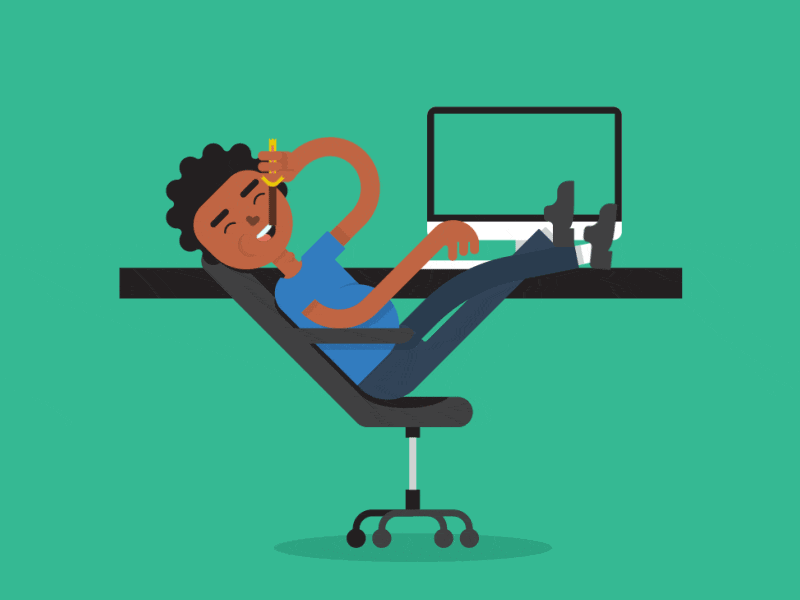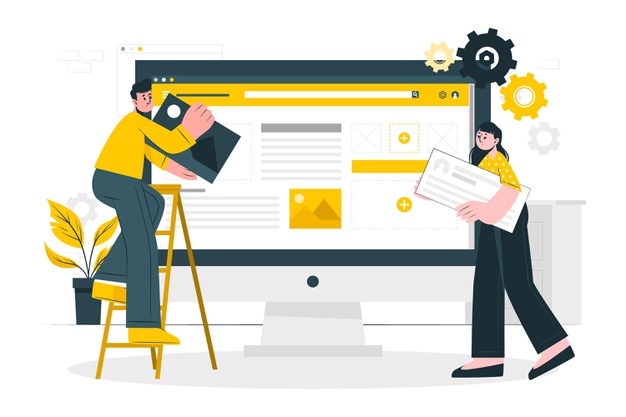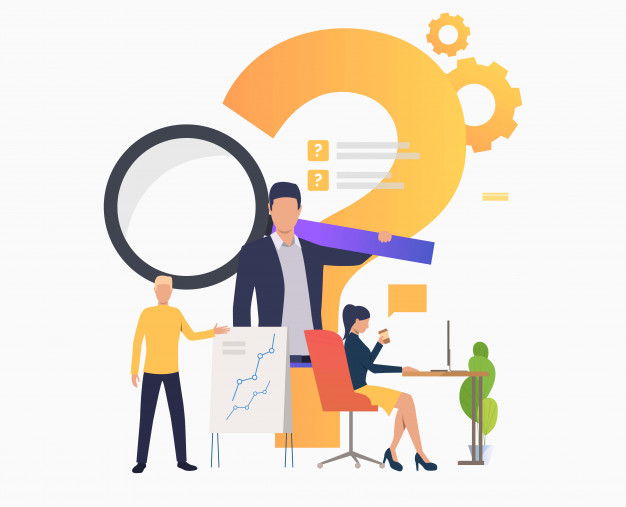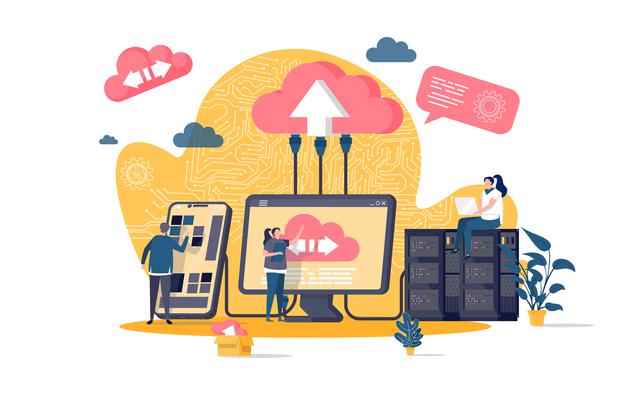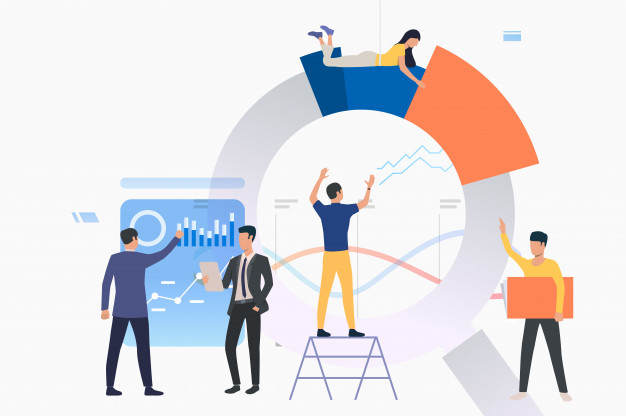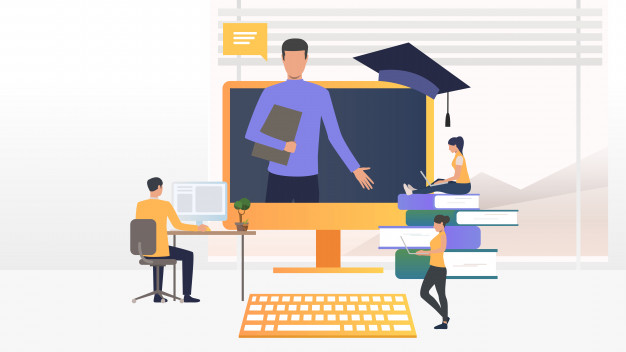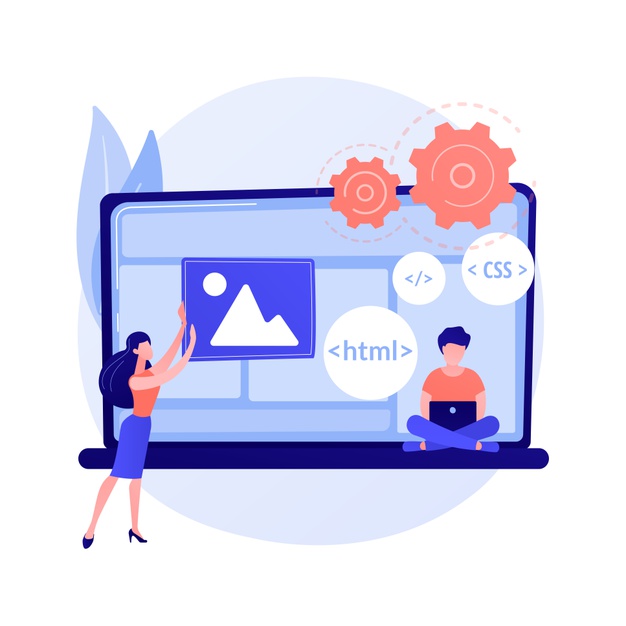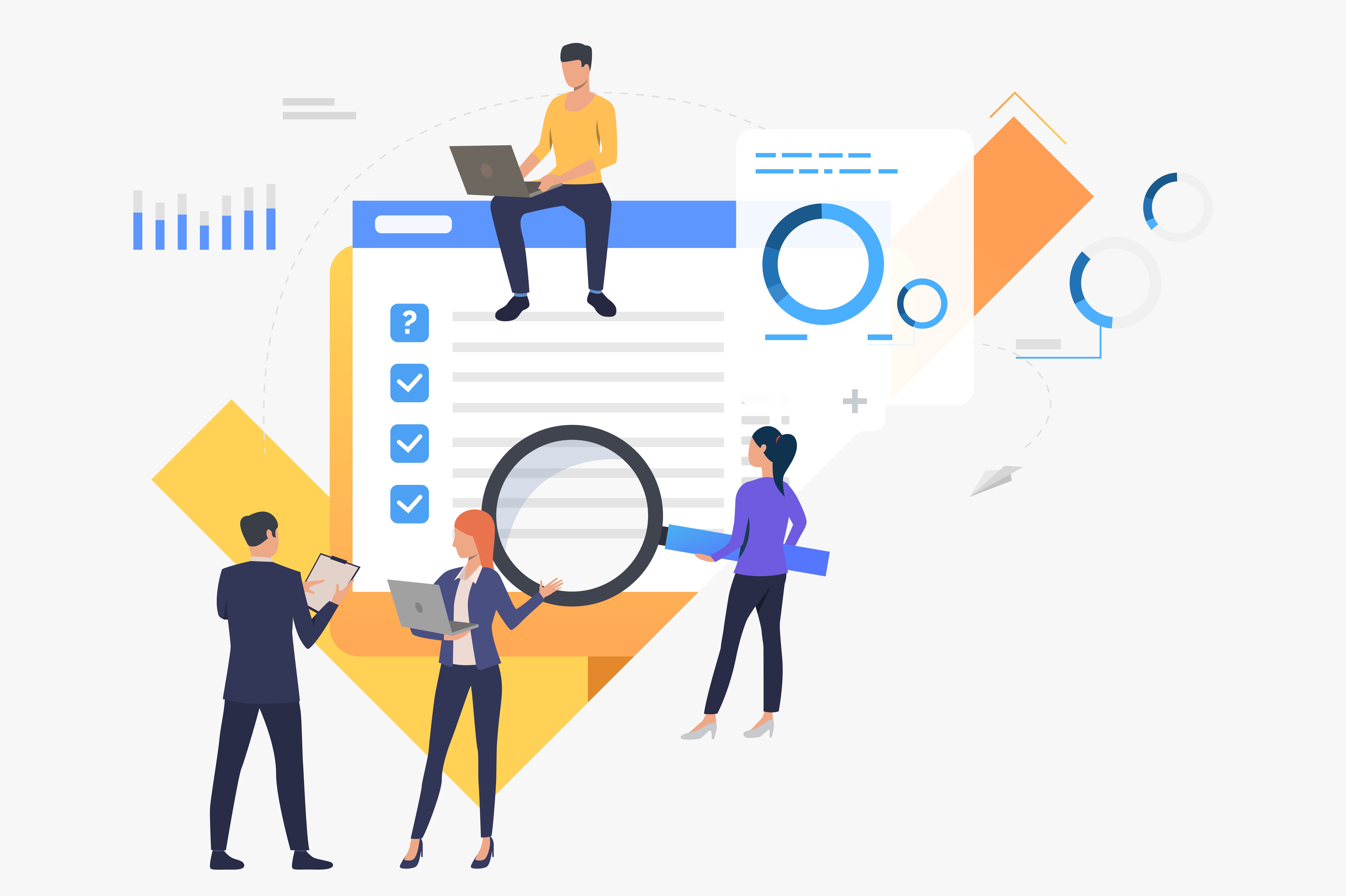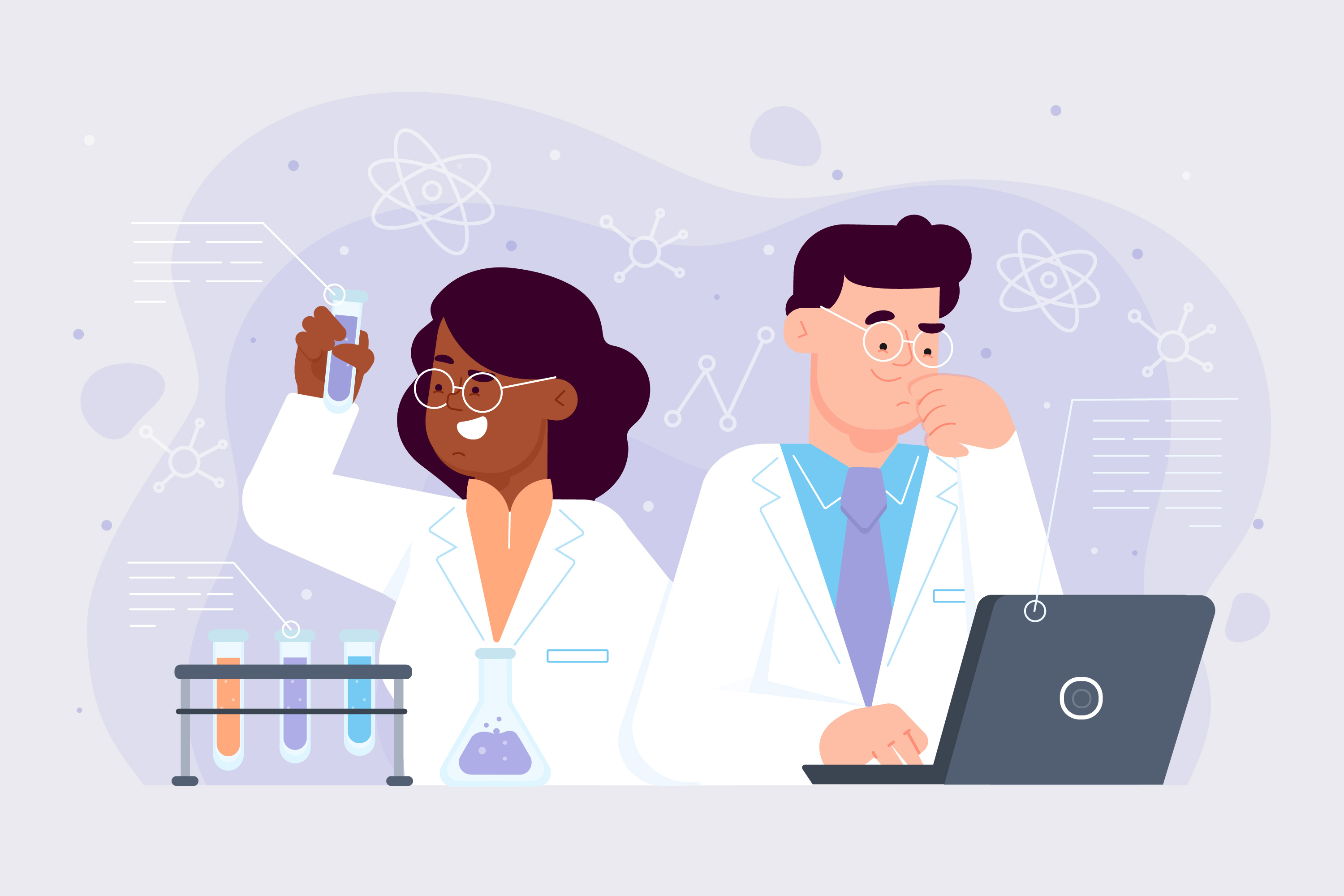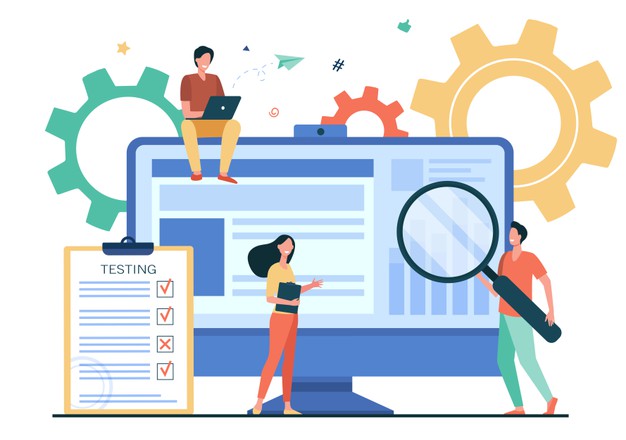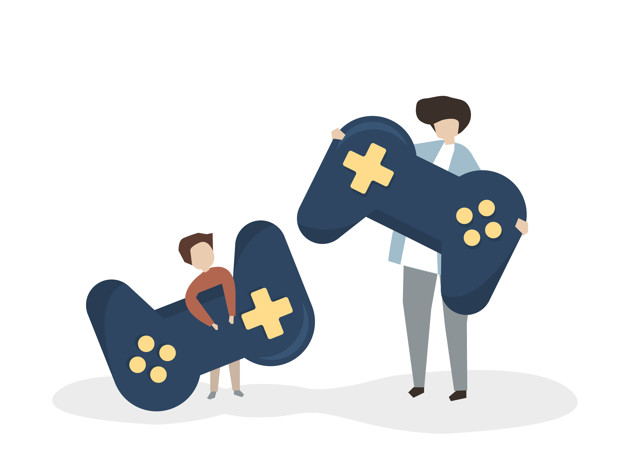Comment faire un GIF animé sur Photoshop
Vous souhaitez créer un GIF ? Vous utilisez Adobe Photoshop ? Bonne nouvelle : quelle que soit votre version de Photoshop, vous pouvez faire un GIF facilement.
Étape 1 : rassembler les images du GIF
La première étape consiste à rassembler les images qui constitueront le GIF animé. Utilisez des images au même format (si besoin, redimensionnez les images pour qu’elles soient à la même taille) Pour cet exemple, nous avons décidé d’utiliser les cartes des réseaux sociaux réalisées par Vincos. Objectif : montrer grâce à un GIF animé l’évolution des usages des réseaux sociaux entre 2011 et 2017.
Étape 2 : insérer les images dans un PSD
La seconde étape consiste à créer un document Photoshop. Utilisez les mêmes dimensions que celles des images qui constitueront votre GIF animé. Ensuite, insérez (dans l’ordre) toutes les images de votre GIF, sélectionnée dans l’étape 1. Chaque image de votre GIF animé (frame) doit correspondre à un calque Photoshop.
Étape 3 : créer une animation sur Photoshop
Pour concevoir votre animation GIF, rendez-vous dans le menu Fenêtre, puis cliquez sur Animation. Une timeline s’ouvre en bas de votre écran. Procédez comme suit :
- Masquez tous les calques – sauf celui qui correspond à votre première image
- Appuyez sur l’icône Nouveau sous la barre d’animation (près de la poubelle)
- Affichez le second calque, appuyez sur « Nouveau », et ainsi de suite.

- À la fin du processus, chaque calque doit être visible dans l’animation.
- Vous pouvez choisir le temps d’affichage de chaque image de votre GIF.
- Le GIF peut être lu en boucle ou 1 ou plusieurs fois (cliquez sur Toujours).
- Vous pouvez tester votre GIF en cliquant sur l’icône Lecture (petit triangle).

Étape 4 : sauvegarder le GIF animé
C’est presque terminé ! Vous n’avez plus qu’à accéder au menu Fichier, puis Enregistrer pour le web. Choisissez le format GIF (à droite) et modifiez les options si nécessaire. Vous pouvez prévisualiser votre GIF en cliquant sur l’icône Play. Vous pouvez aussi connaître le poids de votre GIF : il est affiché en bas à gauche de la fenêtre. Vous n’avez plus qu’à cliquer sur « Enregistrer » pour sauver votre GIF.